
**如何设置主机以实现固态硬盘优先启动**
主机如何设置固态启动

随着固态硬盘(SSD)技术的不断发展,越来越多的用户开始将固态硬盘作为其计算机的主存储设备。为了确保系统能够从固态硬盘启动,正确的设置是必不可少的。下面将详细介绍如何为主机设置固态启动。
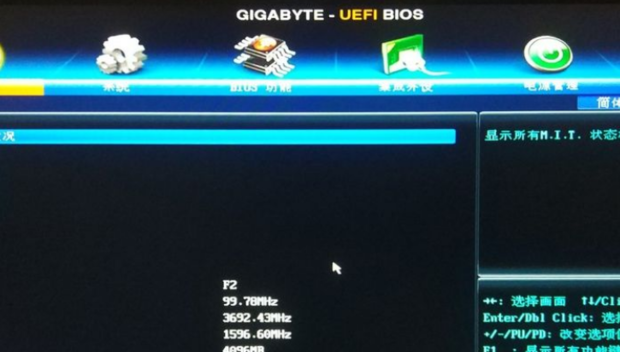
一、了解主机硬件配置

在开始设置之前,首先需要了解主机的硬件配置。这包括主板型号、是否有M.2接口、SATA接口等。不同的主板在设置固态启动时可能会有所不同,因此了解硬件配置是非常重要的。
二、连接固态硬盘
将固态硬盘连接到主机的相应接口上。如果是M.2接口的固态硬盘,可以直接插入M.2插槽中;如果是SATA接口的固态硬盘,则需要将其连接到SATA接口上,并使用相应的数据线连接主板和硬盘。
三、进入BIOS设置
重启计算机并按下相应的快捷键进入BIOS设置界面。不同品牌的主板可能有不同的快捷键,请根据主板型号进行查询。
四、设置固态硬盘为启动盘
在BIOS设置界面中,找到“Boot”或“启动”选项,在其中选择“Primary Boot Sequence”或“第一启动顺序”。在此菜单中,可以看到所有可用的启动设备列表。选择固态硬盘作为第一个启动设备并保存设置。
五、检查并保存设置
完成上述步骤后,请检查并确认所有设置是否正确无误。如果一切正常,保存并退出BIOS设置界面。此时,计算机应该能够从固态硬盘启动了。
六、注意事项
- 在进行任何硬件更改之前,请确保已经备份了所有重要数据。
- 确保所使用的固态硬盘与主板兼容,并且驱动正常工作。
- 如果你在BIOS中无法识别到固态硬盘,可能需要更新主板的BIOS版本或检查硬件连接是否正确。
通过以上步骤,你应该已经了解了如何为主机设置固态启动了。在实际操作过程中可能会遇到不同的情况和问题,但是只要遵循以上步骤并仔细检查每个环节,相信你一定能够成功设置好固态启动。
























